Löschen für beide nach Ablauf der Zwei-Tages-Grenze
Wenn Sie Nachrichten für alle löschen möchten, gilt eine Frist von zwei Tagen. Es gibt jedoch Fälle, in denen Sie eine Nachricht auch nach Ablauf der Frist noch löschen müssen. In diesem Fall können Sie die Uhrzeit und das Datum Ihres Telefons ändern. Dadurch geht WhatsApp davon aus, dass das Zeitlimit noch nicht überschritten wurde, sodass die oben genannten Schritte auf iPhone und Android möglich sind.
Auf dem iPhone
Gehen Sie folgendermaßen vor, um eine Nachricht für alle zu löschen, nachdem das Limit auf dem iPhone überschritten wurde:
- Überprüfen Sie Datum und Uhrzeit des Versands der Nachricht.
- Schalten Sie das Telefon wieder ein und aktivieren Sie den „Flugzeugmodus“.

- Wählen Sie in den Einstellungen „Allgemein“ und tippen Sie auf „Datum und Uhrzeit“.
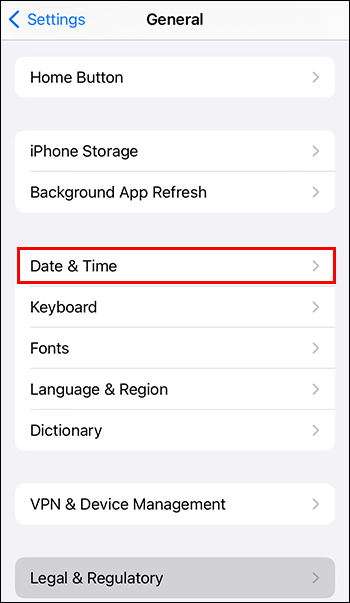
- Wenn „Automatisch einstellen“ aktiviert ist, schalten Sie es aus. Passen Sie als Nächstes die Uhrzeit und das Datum so an, dass sie nahe oder vor dem Datum und der Uhrzeit der Nachricht liegen, die Sie löschen möchten.
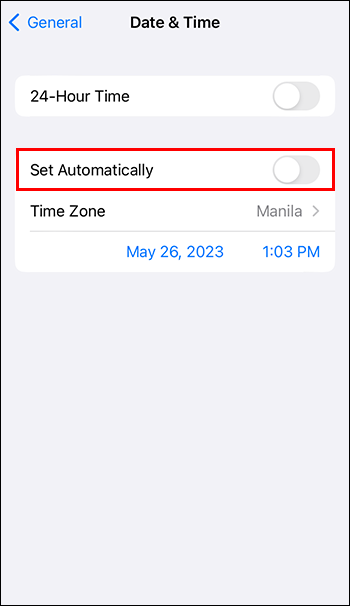
- Ohne den „Flugzeugmodus“ zu deaktivieren, öffnen Sie WhatsApp und löschen Sie die betreffende Nachricht für alle.
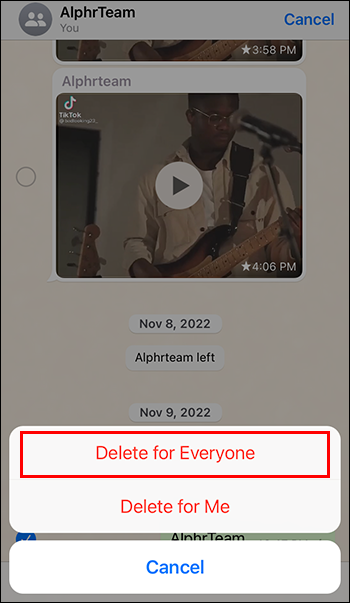
Auf Android
So sieht der Vorgang auf Android aus:
So aktualisieren Sie von Lutscher auf Marshmallow
- Notieren Sie sich die Uhrzeit und das Datum, an dem die Nachricht gesendet wurde, und schließen Sie die App.
- Gehen Sie zu „Einstellungen“ und tippen Sie dann auf „Apps und Benachrichtigungen“ oder „App“.
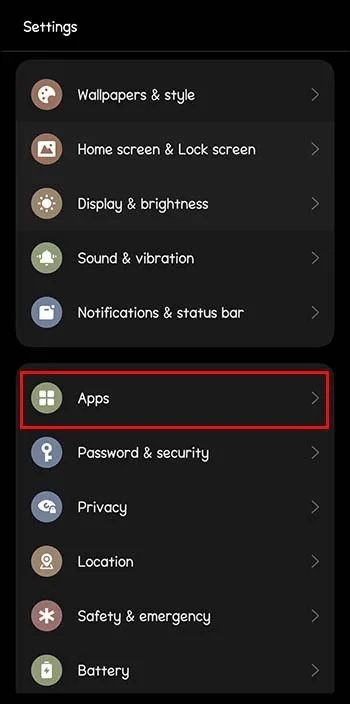
- Wählen Sie WhatsApp und „Stopp erzwingen“ oder „Schließen erzwingen“ und tippen Sie auf „OK“. Dadurch friert die App ein und kann nicht ausgeführt werden.
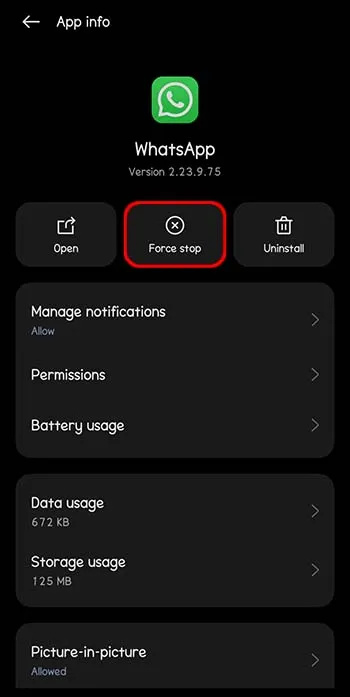
- Schalten Sie mobile Daten und WLAN aus.
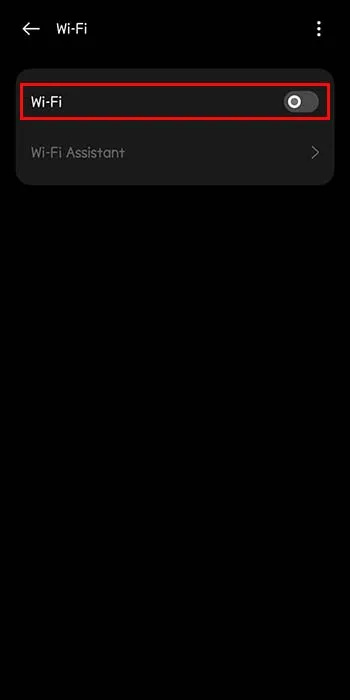
- Gehen Sie zu den Datums- und Uhrzeiteinstellungen.
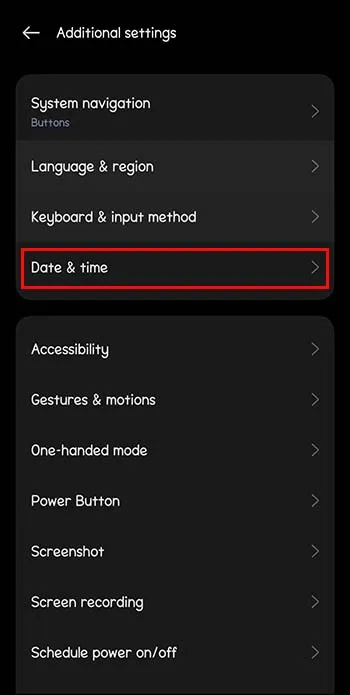
- Schalten Sie das automatische Datum und die automatische Uhrzeit aus und ändern Sie es auf einen Zeitpunkt vor dem Senden der Nachricht.
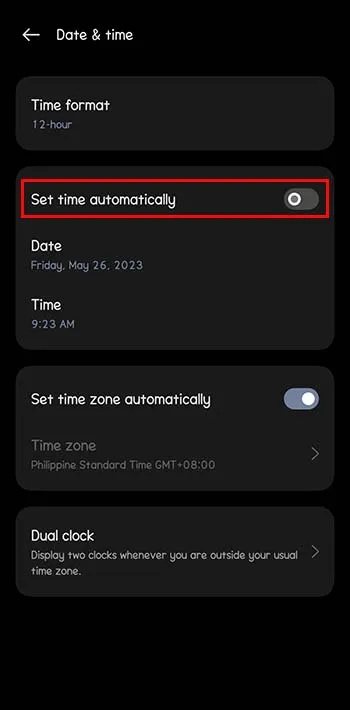
- Öffnen Sie WhatsApp und löschen Sie die Zielnachricht(en) für alle. Mobile Daten und WLAN sollten ausgeschaltet bleiben, bis Sie dies getan haben. Kehren Sie zu den normalen Zeit- und Datumseinstellungen zurück, sobald die Nachricht erfolgreich gelöscht wurde. Die gelöschten Nachrichten befinden sich nicht mehr auf Ihrem Gerät.
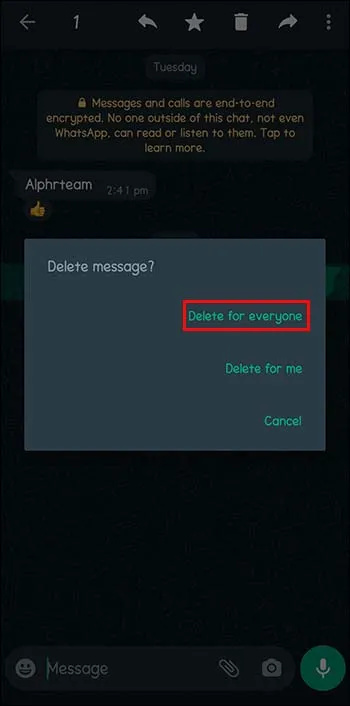
Dinge, die Sie beachten sollten, wenn Sie Nachrichten für alle nach dem festgelegten Limit löschen
Wenn Sie mit den oben genannten Schritten eine Nachricht nach Ablauf des festgelegten Limits löschen, kann die Quittung schnell aus ihrem WhatsApp-Backup wiederhergestellt werden, sofern es aktiv ist. Möglicherweise sind die gesendeten Medien jedoch bereits in Fotos oder dem entsprechenden Ordner gespeichert. In diesem Fall können Sie keine Änderungen vornehmen.
Wenn Sie eine zu alte Nachricht auswählen, funktioniert dieser Trick möglicherweise nicht. Stattdessen benachrichtigt Sie WhatsApp darüber, dass Datum und Uhrzeit Ihres Telefons ungenau sind und angepasst werden müssen.
Machen Sie sich keine Sorgen über falsche Nachrichten auf WhatsApp
Wer WhatsApp nutzt, hat beim Versenden einer Nachricht im Gruppen- oder Einzelchat möglicherweise einen Fehler gemacht. Wenn Sie es rechtzeitig erwischen, können Sie sich die Peinlichkeit ersparen, indem Sie einfach für alle löschen. Darüber hinaus können Sie mithilfe Ihrer Telefoneinstellungen Nachrichten auch nach Ablauf des Zeitlimits löschen.
Seien Sie aufmerksam, bevor Sie eine Nachricht auf WhatsApp versenden. Trotz großer Sorgfalt geraten die Dinge manchmal außer Kontrolle.
Haben Sie schon einmal eine Nachricht auf WhatsApp gelöscht? Haben Sie die im Artikel vorgestellten Tipps und Tricks angewendet? Lassen Sie es uns im Kommentarbereich unten wissen.









